在CAD软件中,图层具有十分重要的作用,而图层的命名能让我们更加方便地管理所绘制的图形。那么,在使用CAD软件时,我们该如何进行图层的重命名呢?接下来,让我们一起学习一下CAD软件图层重命名的两种方法。
第一种方法是在菜单中的【格式-图层】进行修改。
1. 点击菜单【格式-图层】或者运用【LA】快捷键,打开图层特性管理器。
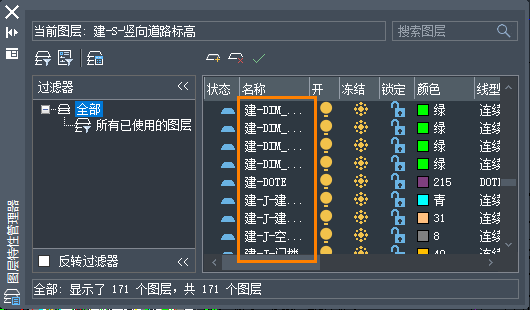
2. 点击【全部图层】以显示所有图层列表,选择需要修改的图层,鼠标右键选择菜单,点击【重命名图层】,将图层名称改为新的名称即可。
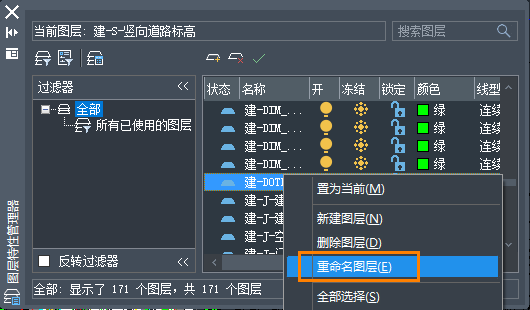
此外,还有第二种方法可以达到同样效果,
-
点击菜单【格式-重命名】或者输入【RENAME】命令,打开重命名对话框;
-
点击命名对象中的【层】选项,选中需要重命名的图层名称,输入修改后的新名称后,点击【重命名为】即可。
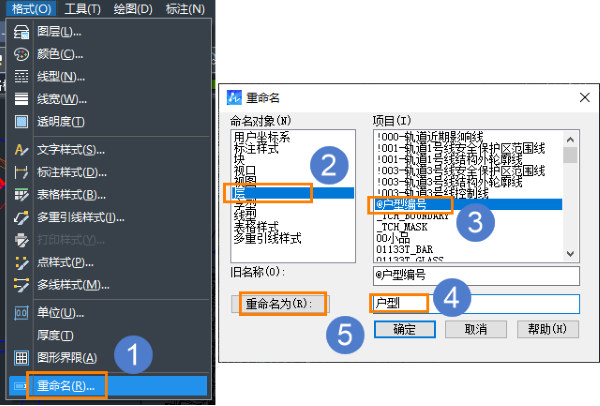
按照上述步骤操作,我们就可以在CAD中重命名图层,从而更好地组织和管理图层啦,以上就是本篇文章的全部内容,希望对你有所帮助。